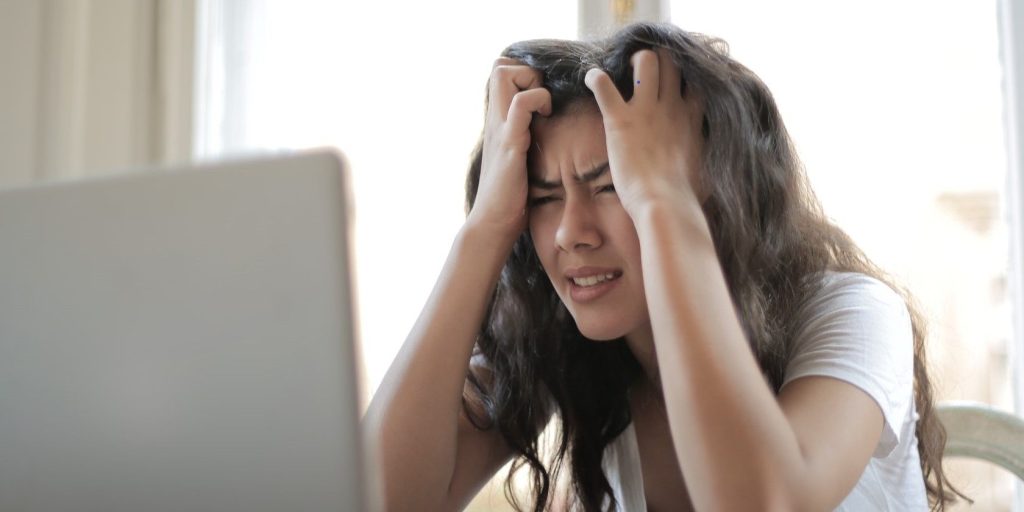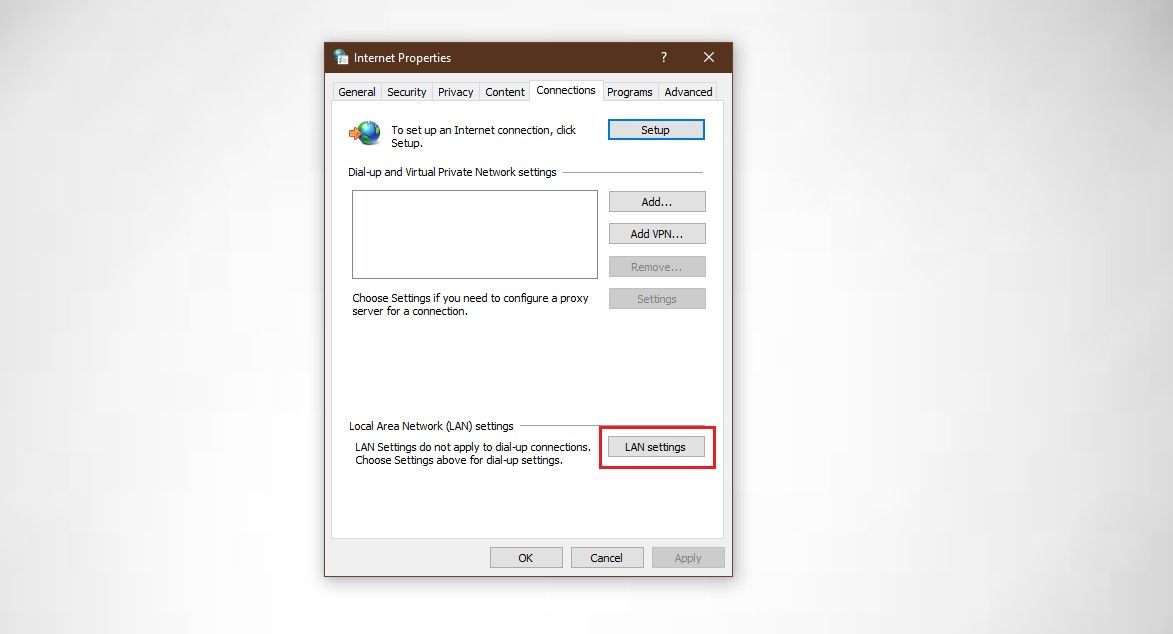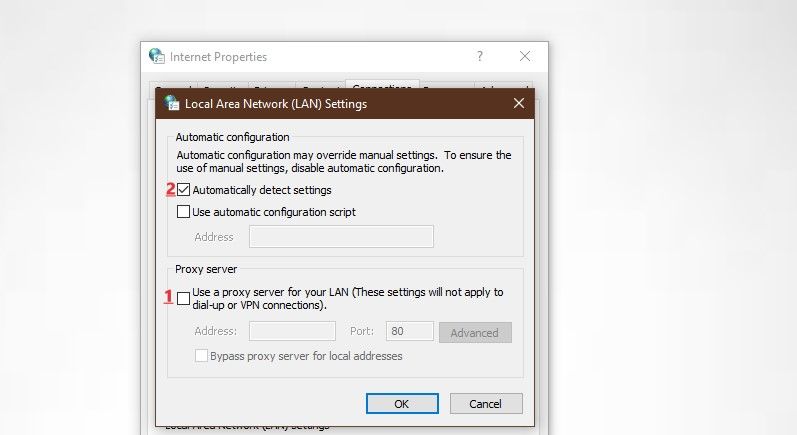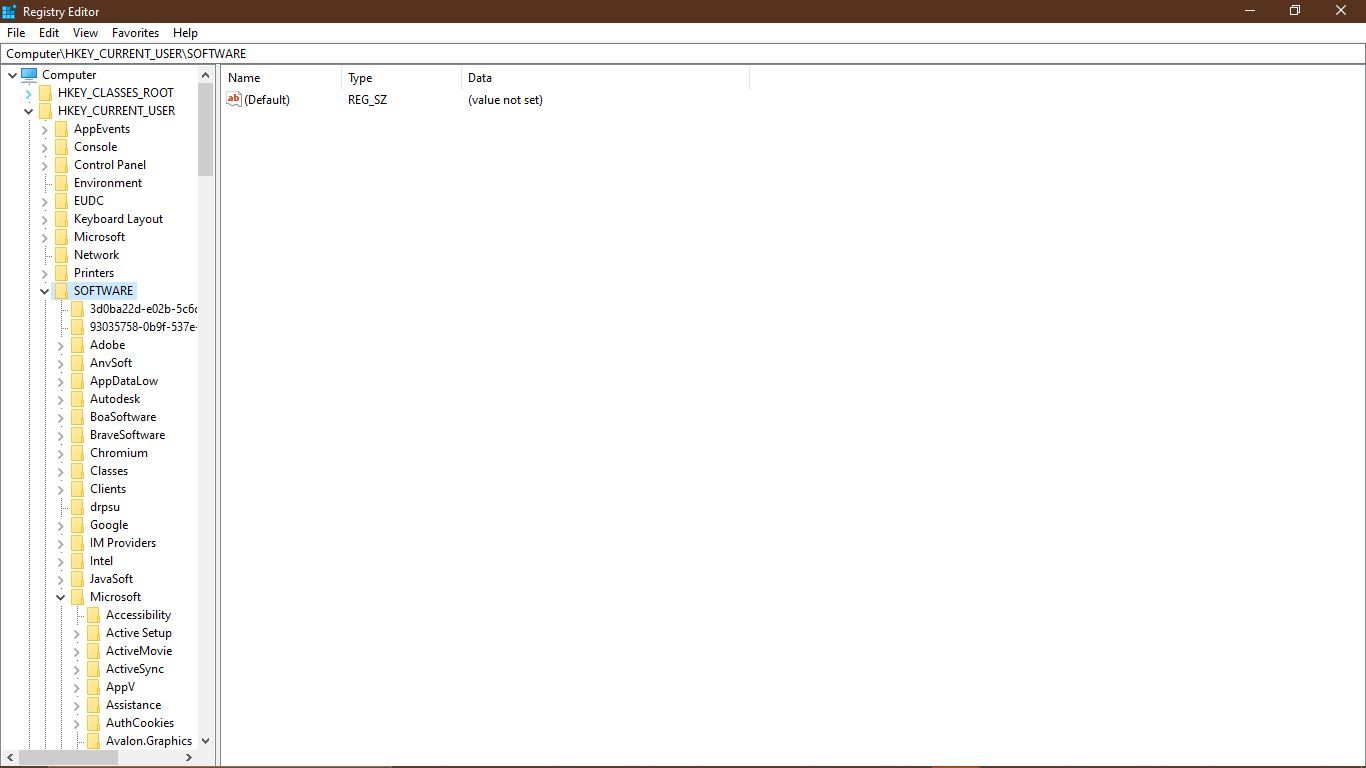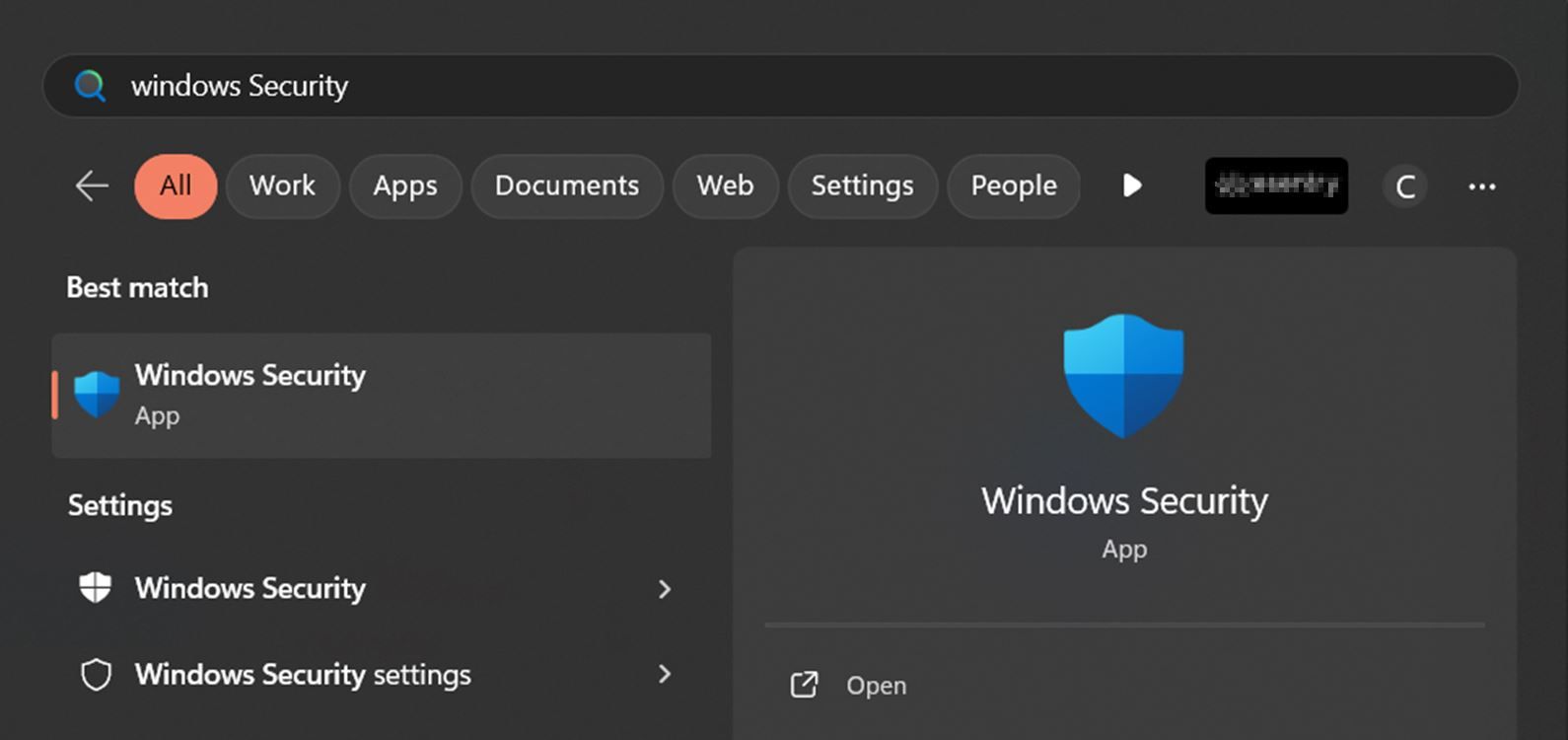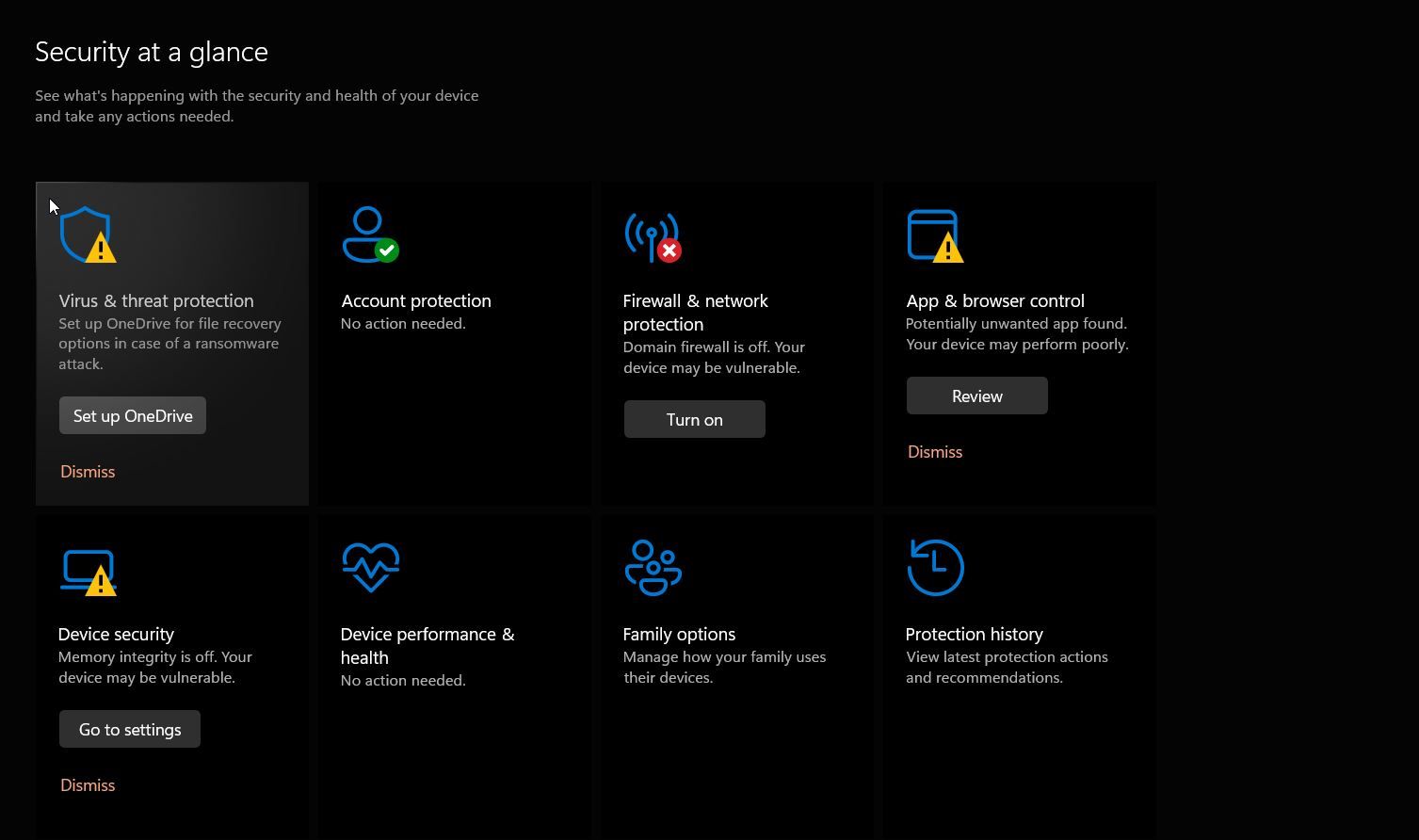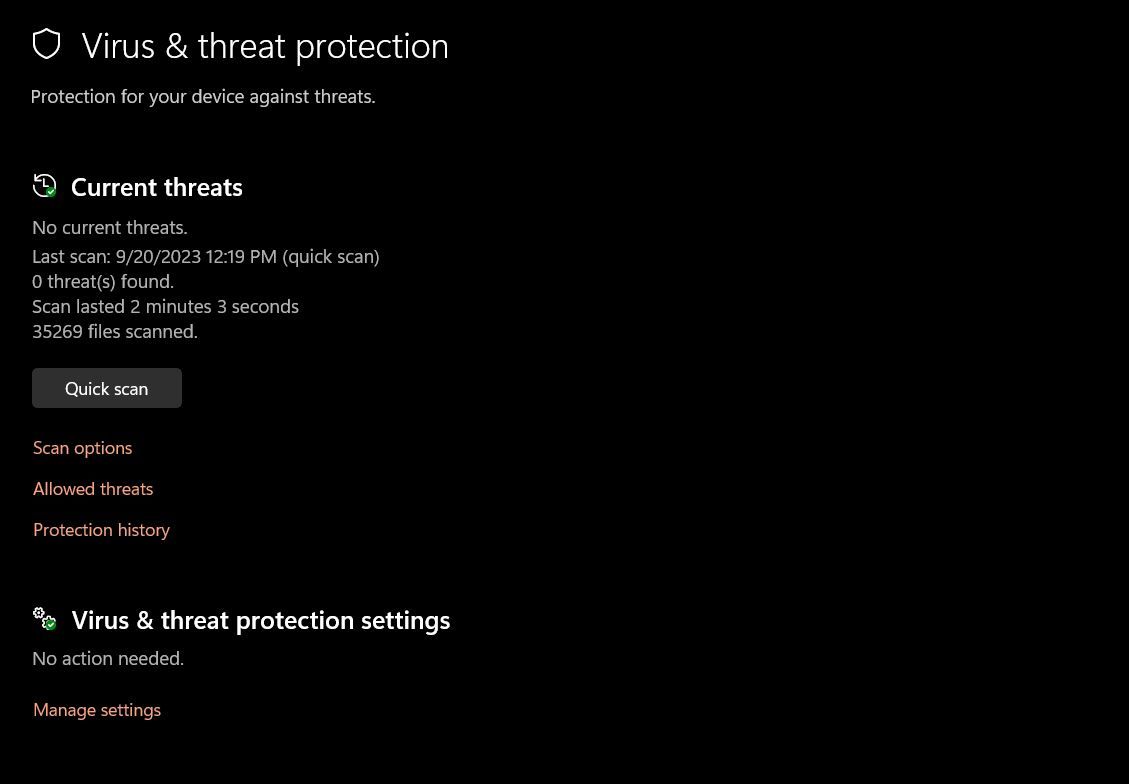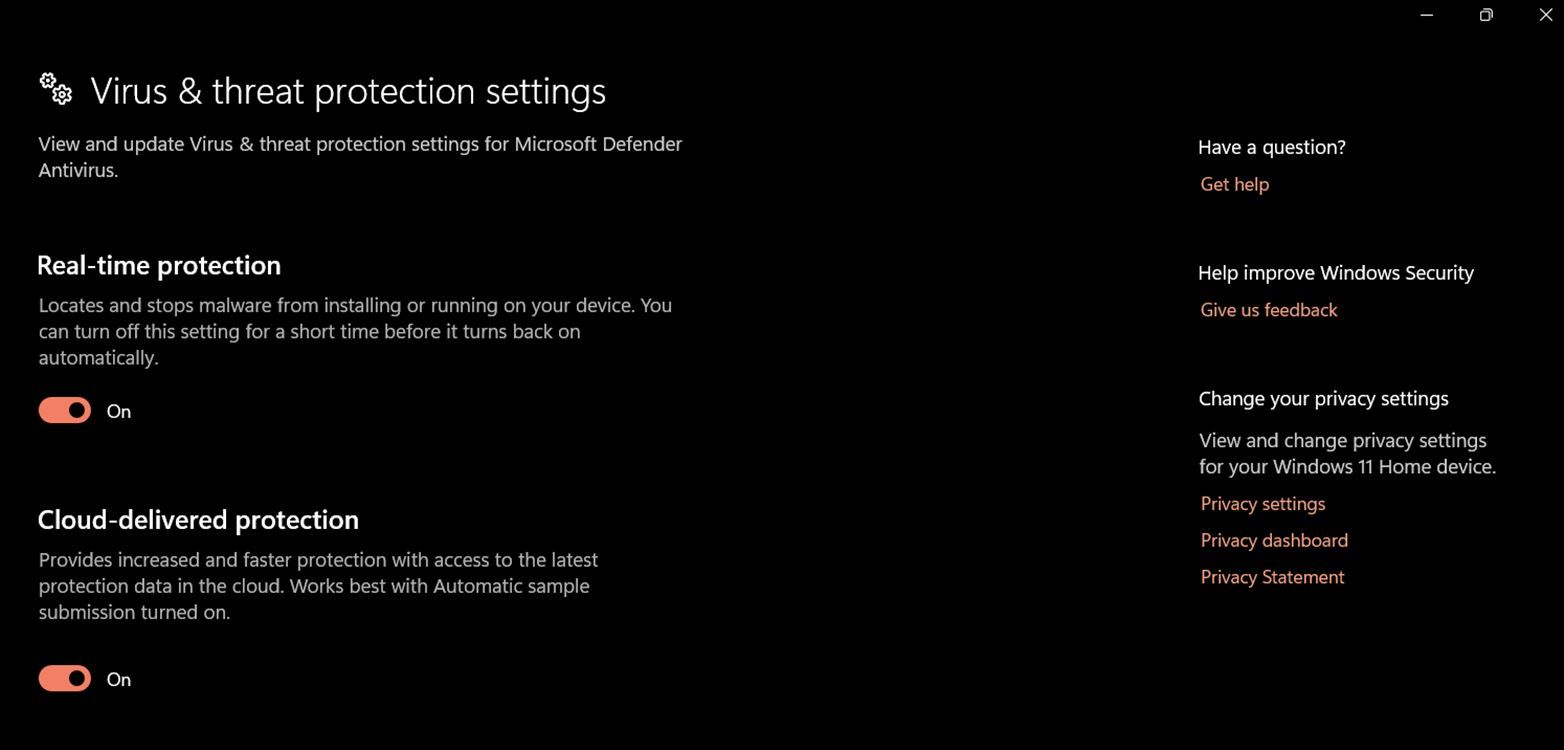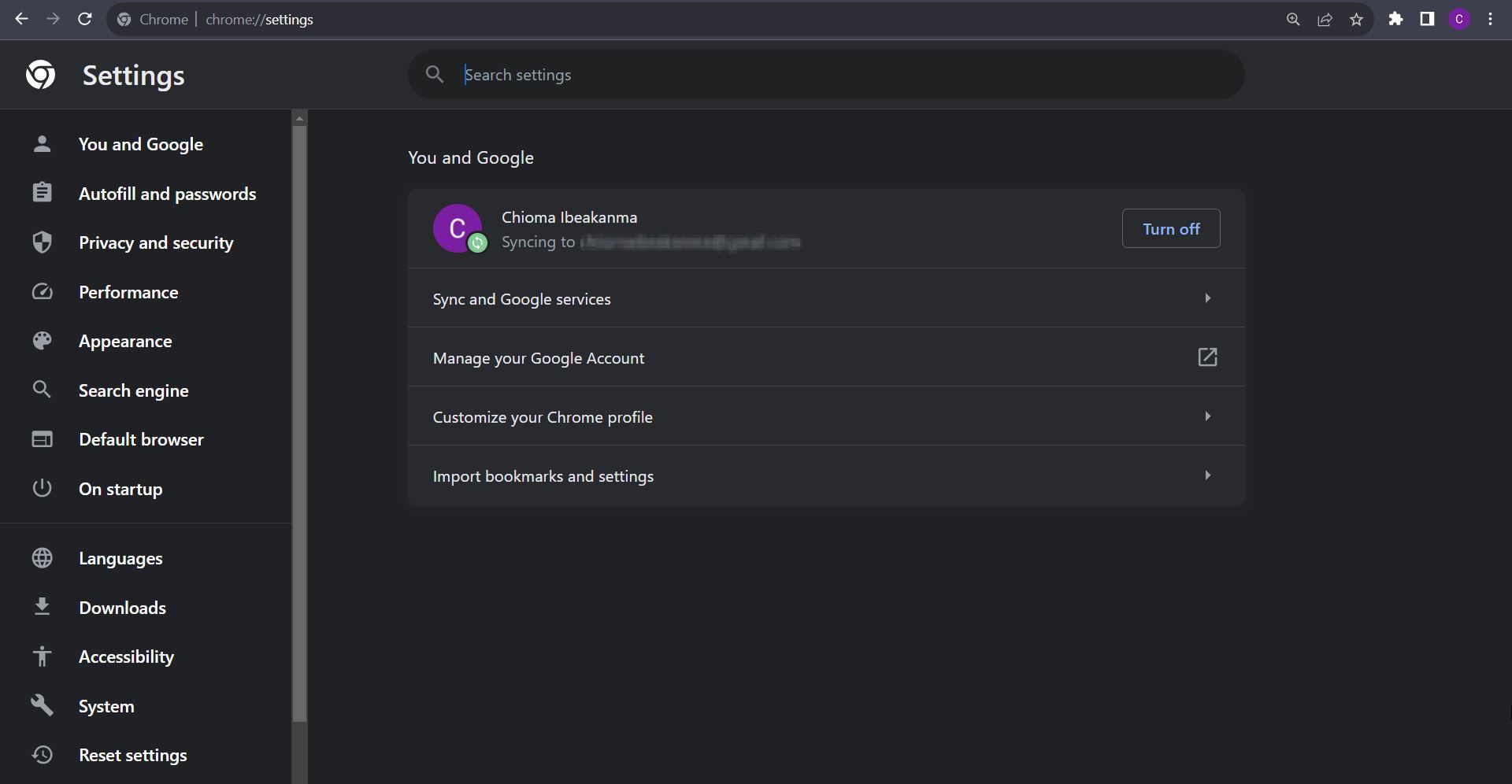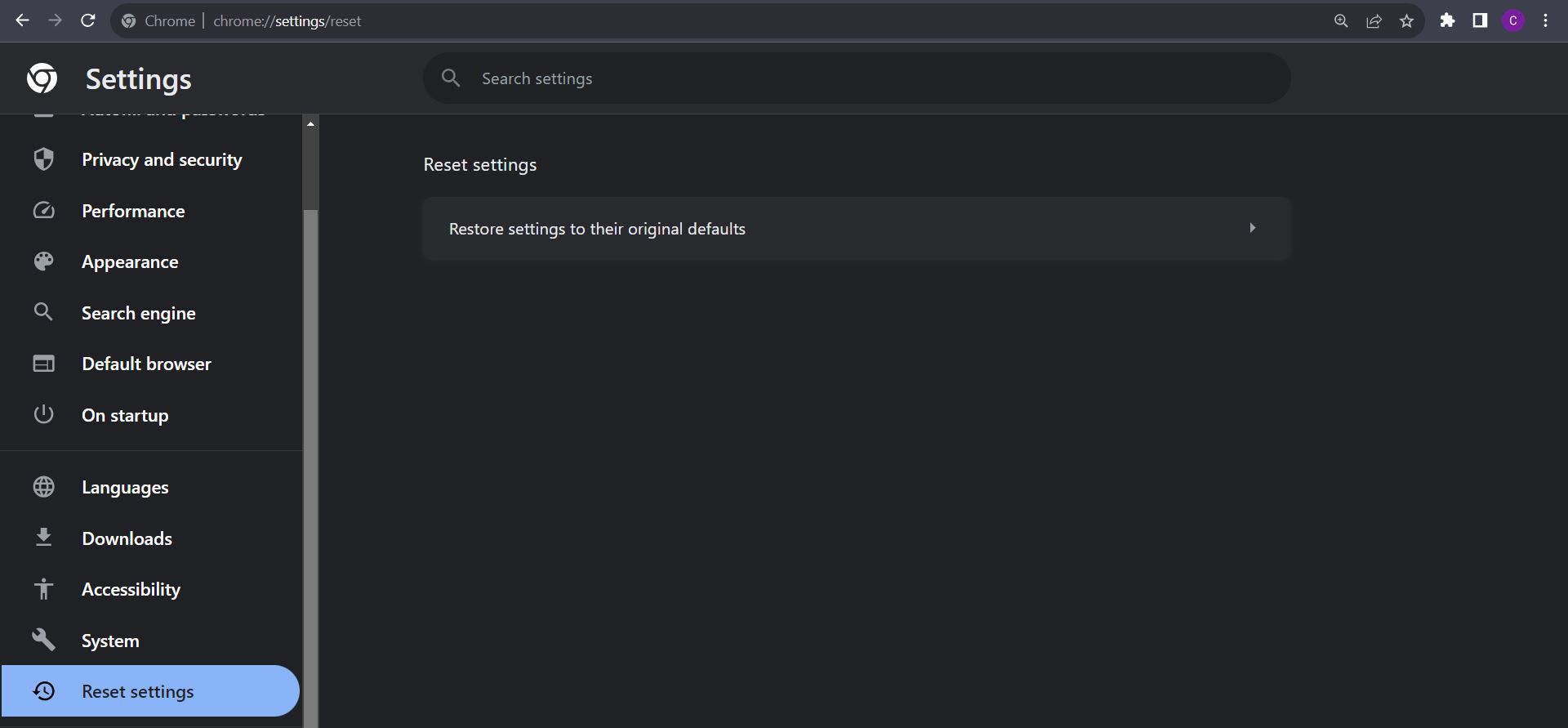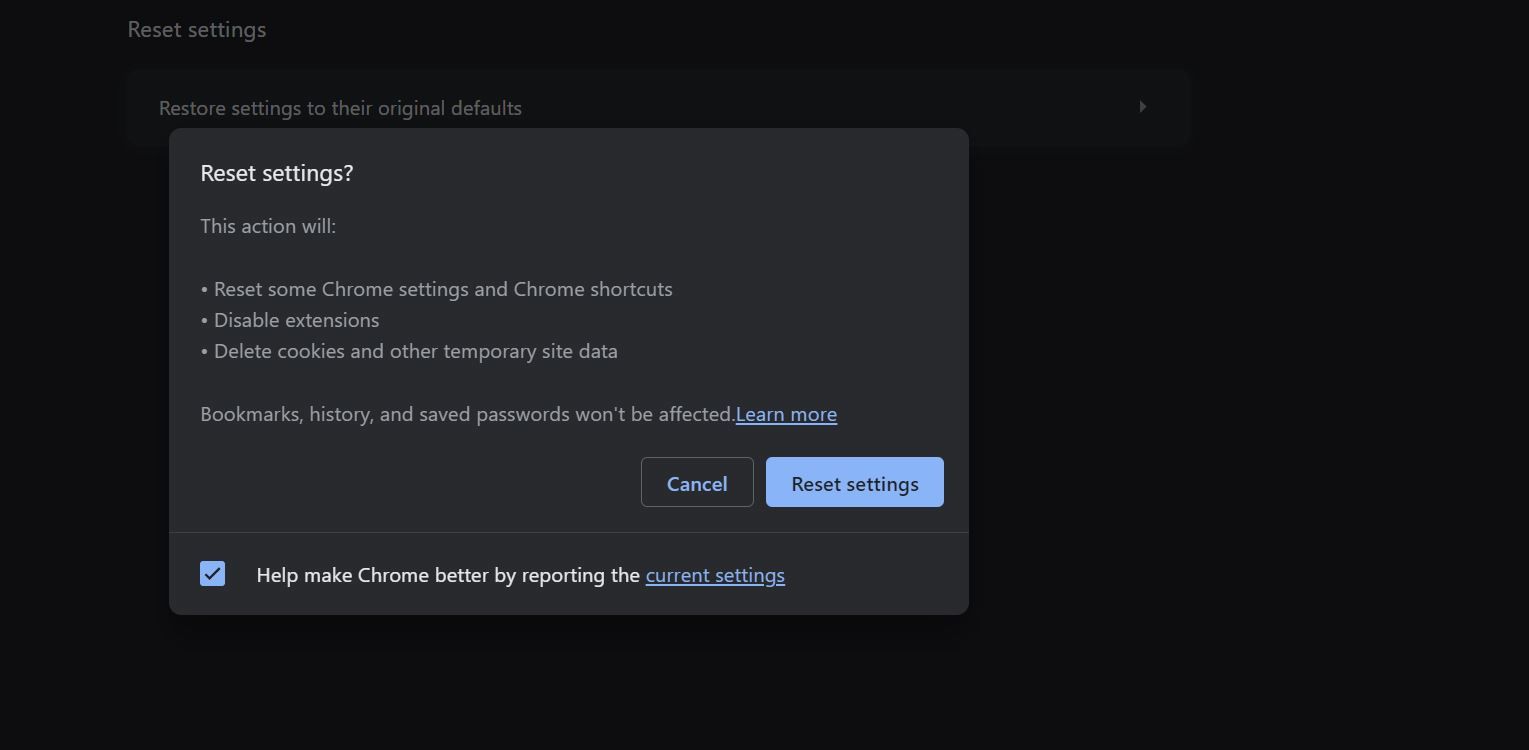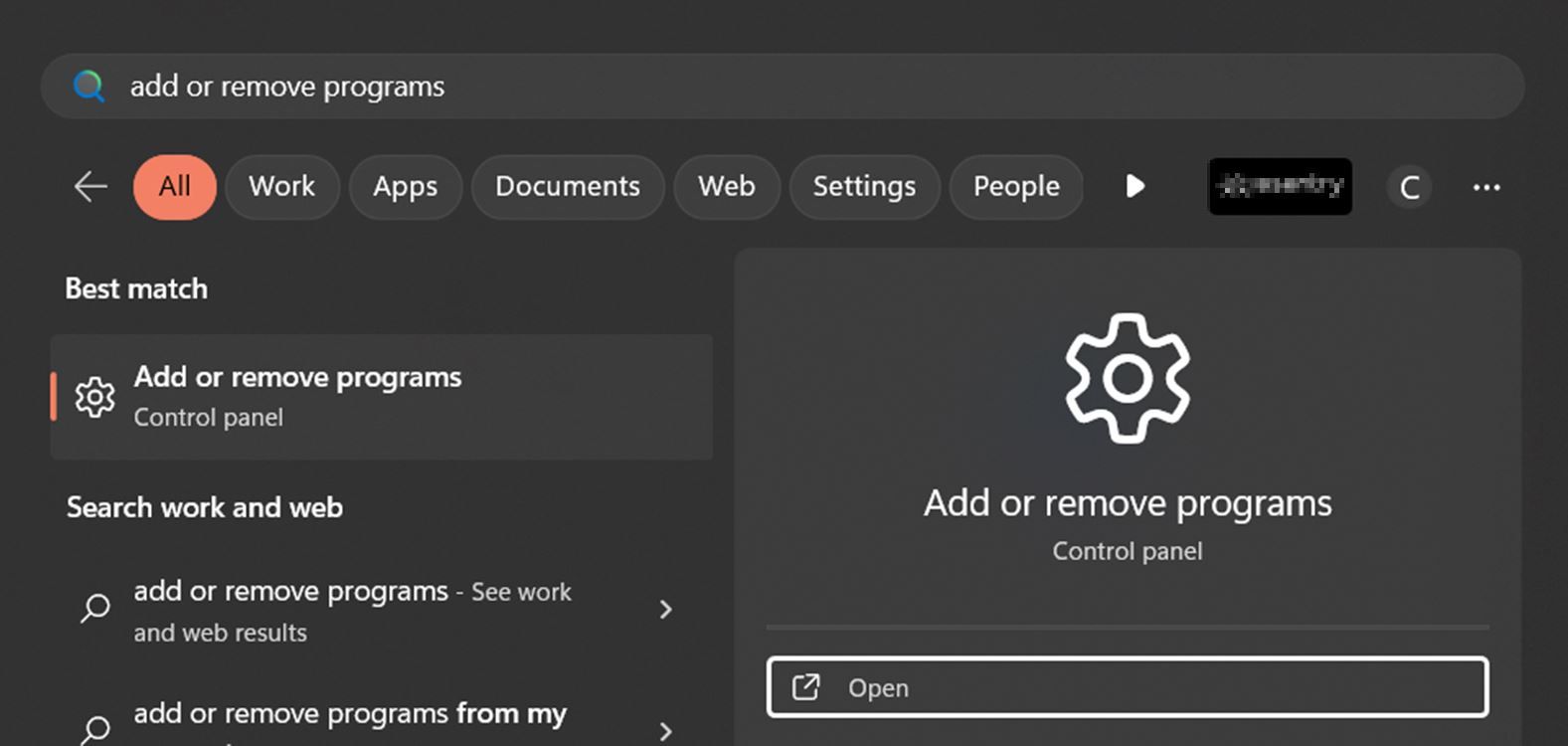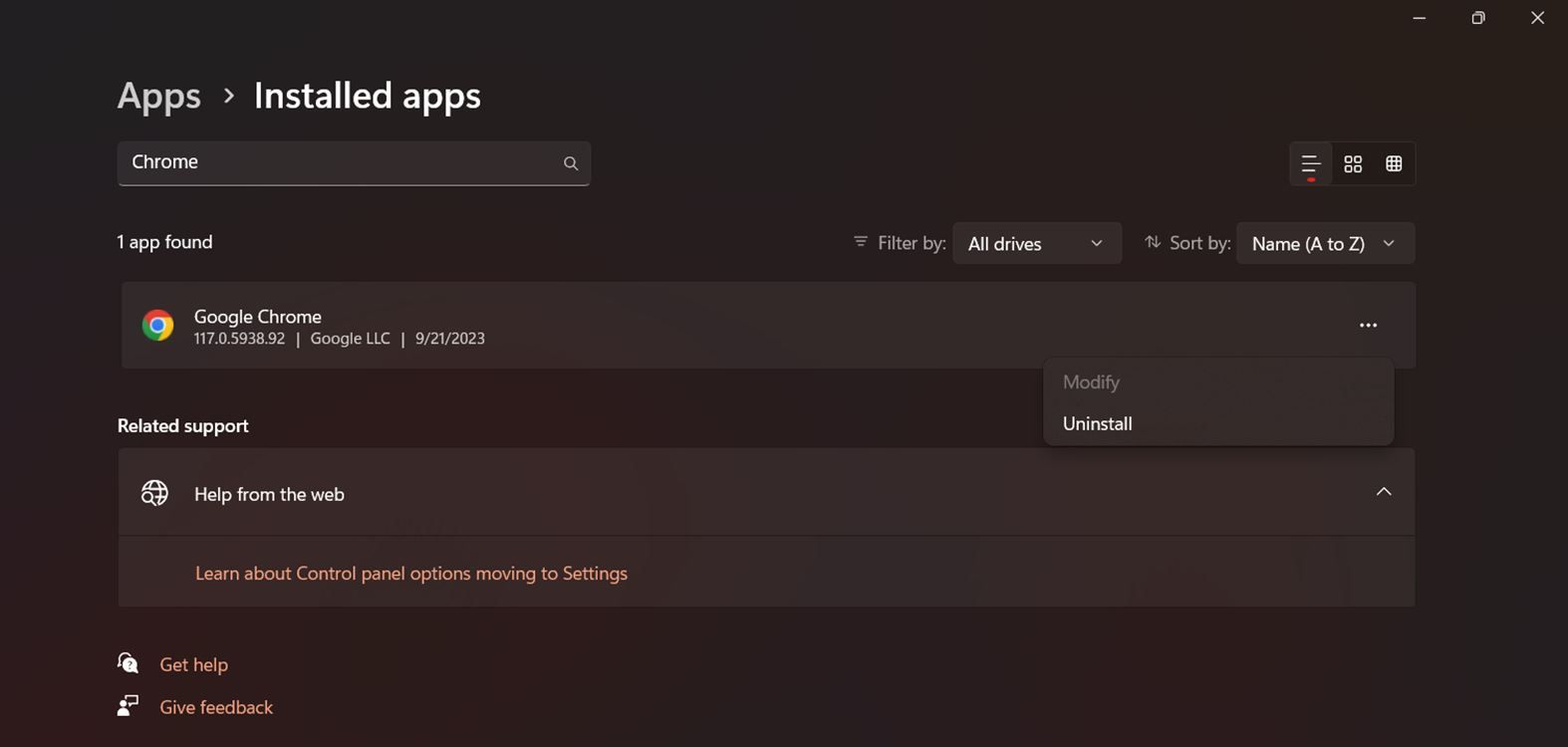.
A Internet é imensamente valiosa para nós agora, mais do que nunca. E há poucas coisas mais frustrantes do que não conseguir acessar a Internet, especialmente quando há um erro por trás disso. Erros causados por problemas na configuração do proxy são bastante comuns. Mas não se preocupe, eles podem ser consertados.
Aqui, mostraremos como consertar facilmente o problema “Sem Internet. Há algo errado com o erro do servidor proxy no Chrome se isso incomodar você.
O que é um servidor proxy?
Um servidor proxy é um sistema ou roteador que serve como intermediário ou intermediário entre você e a Internet (o site que você visita). Os servidores proxy melhoram a segurança, economizam largura de banda e reduzem o tráfego de rede. Os proxies permitem que você (seu endereço IP) se comunique com os endereços IP dos sites que você visita.
Como corrigir o erro “Sem Internet. Há algo errado com o servidor proxy” no Chrome
Se você não conseguir acessar a Internet e vir este erro: “Sem Internet. Há algo errado com o servidor proxy ou o endereço está incorreto. ERR_PROXY_CONNECTION_FAILED”. Aqui estão algumas coisas que você pode fazer para consertar isso em alguns minutos:
1. Verifique se você tem uma conexão estável com a Internet
Muitas vezes, o problema está na própria conexão com a Internet e não no proxy. Certifique-se de que seu dispositivo esteja conectado a uma Internet estável.
- Se o seu dispositivo estiver conectado ao Wi-Fi, verifique se está ligado ou se a conexão de rede está ruim. Tente colocar seu roteador Wi-Fi em um lugar alto e longe de bagunça.
- Redefina sua conexão com a Internet alternando o ícone do modo Avião. Você pode encontrar o ícone do Modo Avião no lado direito da barra de tarefas. Clique no botão Wi-Fi e um menu aparecerá. Clique no ícone do Modo Avião duas vezes para desligá-lo e ligá-lo.
- Verifique outros navegadores como Safari, Firefox, Edge, etc. Se esses navegadores se conectarem à Internet normalmente, vá para a etapa quatro.
2. Reinicie o seu dispositivo
Antes de mergulhar nas próximas etapas de solução de problemas, tente reiniciar o computador. Reiniciar o dispositivo faz com que ele atualize os registros da memória do sistema. Muitas vezes, isso pode resolver problemas temporários, incluindo problemas de servidor proxy.
3. Restaure seu servidor proxy para as configurações padrão
Você também pode tentar redefinir as configurações do servidor proxy para os padrões:
- Vá para o Painel de Controle. Você pode fazer isso pesquisando por ‘painel de controle’ na caixa de pesquisa ou pressionando Tecla Windows + R para abrir a caixa de diálogo Executar e digitar Ao controle e clicando em Entrar.
- Clique em opções de Internet. Isso abrirá um menu chamado Propriedades da Internet. Em seguida, altere o menu de Em geral para Conexões clicando no Conexões aba.
- Clique em Configurações de LAN (rede local).
- Desmarque a caixa que diz Use um servidor proxy para sua LAN. Depois disso, marque a caixa que diz Detectar configurações automaticamente.
- Salve suas alterações clicando em OKe reinicie o dispositivo.
Esta é a solução mais comum para o erro “Há algo errado com o servidor proxy”. Se a alteração das configurações de proxy não funcionar, prossiga para a próxima etapa.
4. Desativando suas configurações de proxy por meio do registro
O registro do Windows é um banco de dados hierárquico usado para gerenciar e armazenar configurações de baixo nível para aplicativos no sistema operacional Windows. Este próximo passo é mais técnico que o anterior, mas não se preocupe, é fácil de executar. Certifique-se de seguir as instruções com muito cuidado, pois um movimento incorreto pode levar a outra série de problemas.
- Imprensa Ganhar + R para abrir a caixa de diálogo Executar, digite regedit, e clique OK.
- Em seguida, uma guia de controle de conta de usuário será aberta com a pergunta: ‘Deseja permitir que este aplicativo faça alterações em seu dispositivo?‘ Clique Sim para prosseguir.
- Em seguida, faça backup do banco de dados do registro clicando em Arquivo então clicando Exportar. Siga o caminho: HKEY_CURRENT_USER > Software > Microsoft > Windows > Versão Atual > Configurações de Internet.
- Uma vez lá, remova os valores: Substituição de proxy, Migrar proxy, Ativar proxye Servidor proxy.
- Reinicie o seu dispositivo e verifique se o erro “ERR_PROXY_CONNECTION_FAILED” persiste.
5. Desative a proteção em tempo real
A proteção em tempo real é um recurso fornecido pelo Windows Defender. Ele foi projetado para monitorar continuamente seu computador em busca de ameaças e fornecer defesa em tempo real contra vários tipos de software malicioso, como vírus e malware. Às vezes, isso pode interferir na sua conectividade com a Internet. Tente desligá-lo temporariamente para ver se o erro foi corrigido.
- Clique em Começar e digite “Segurança do Windows“. Clique Abrir lançar.
- Clique em Proteção contra vírus e ameaças.
- Clique em Gerenciar configurações.
- Alterne a barra para desativar a proteção em tempo real. Quando você o desliga, uma janela de Controle de Acesso do Usuário aparece perguntando se você deseja que a Segurança do Windows faça alterações no seu dispositivo. Clique Sim.
6. Desative seu antivírus
Se você estiver usando um antivírus de terceiros, considere desativá-lo temporariamente por alguns minutos. Semelhante à proteção em tempo real da Segurança do Windows, seu antivírus pode ser responsável pelo erro “Sem Internet. Há algo errado com o servidor proxy”. Você pode desativá-lo nas configurações.
Lembre-se de reativar a proteção antivírus assim que terminar a solução de problemas para garantir que seu computador permaneça seguro. Se a desativação temporária do antivírus resolver o problema, você pode verificar as configurações do antivírus e certificar-se de que ele não seja excessivamente agressivo no bloqueio do tráfego de rede ou na causa de falsos positivos.
7. Redefina seu Google Chrome para as configurações padrão
Se o erro ainda não for corrigido, redefina o Chrome para as configurações padrão.
- Clique no Barra de menu do Chrome (três pontos verticais no canto direito da janela do navegador).
- Clique em Configurações.
- À direita, clique em Redefinir configurações. Em seguida, clique em Redefinir as configurações para o padrão original.
- Clique em Redefinir as configurações.
8. Desinstale e reinstale o Chrome
Às vezes, redefinir o Chrome para as configurações padrão pode não funcionar. Desinstale o Chrome e reinstale-o. Para desinstalar o Chrome:
- Vá para Começar e procure por umdd ou remover programas. Abra-o para abrir a janela.
- Procure o Chrome e clique nos três pontos ao lado do aplicativo. Clique em Desinstalar.
- Quando terminar a instalação, baixe o Chrome do site oficial do Google e tente novamente.
Há algo errado com o servidor proxy, agora corrigido
Erros de proxy do Windows são problemas muito comuns na Internet. Agora você sabe como corrigir e restaurar as configurações do servidor proxy sempre que esse problema surgir. Existem outras soluções que você pode tentar quando o Windows não consegue detectar as configurações de proxy, como executar o solucionador de problemas do adaptador de rede ou atualizar os drivers de rede. Isso deve resolver o problema em alguns minutos.
.